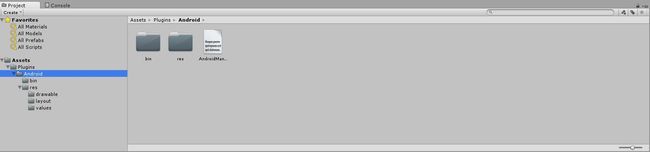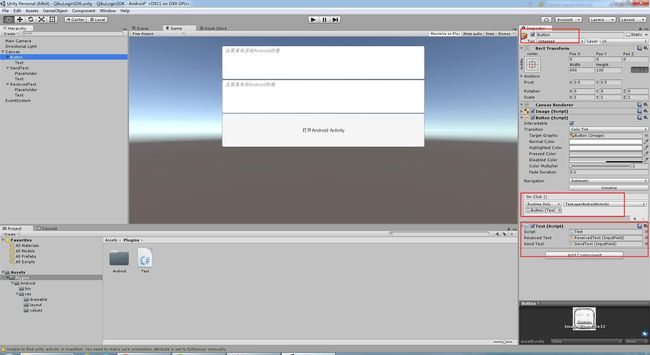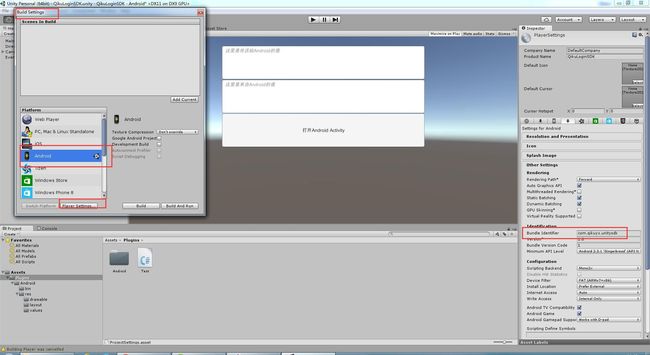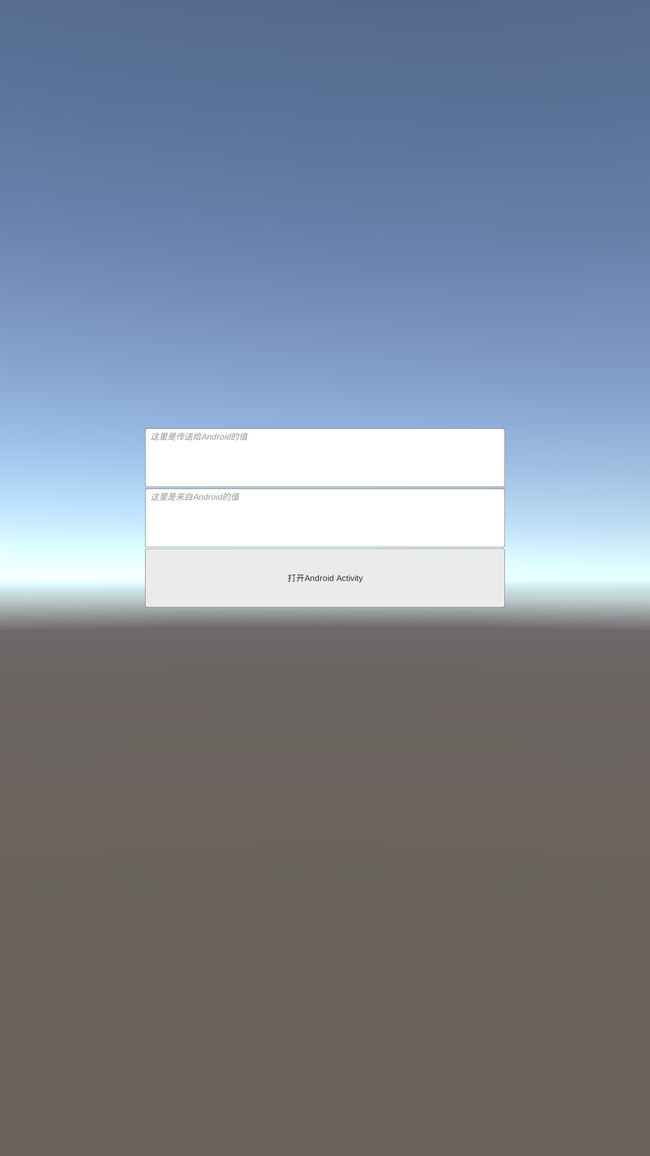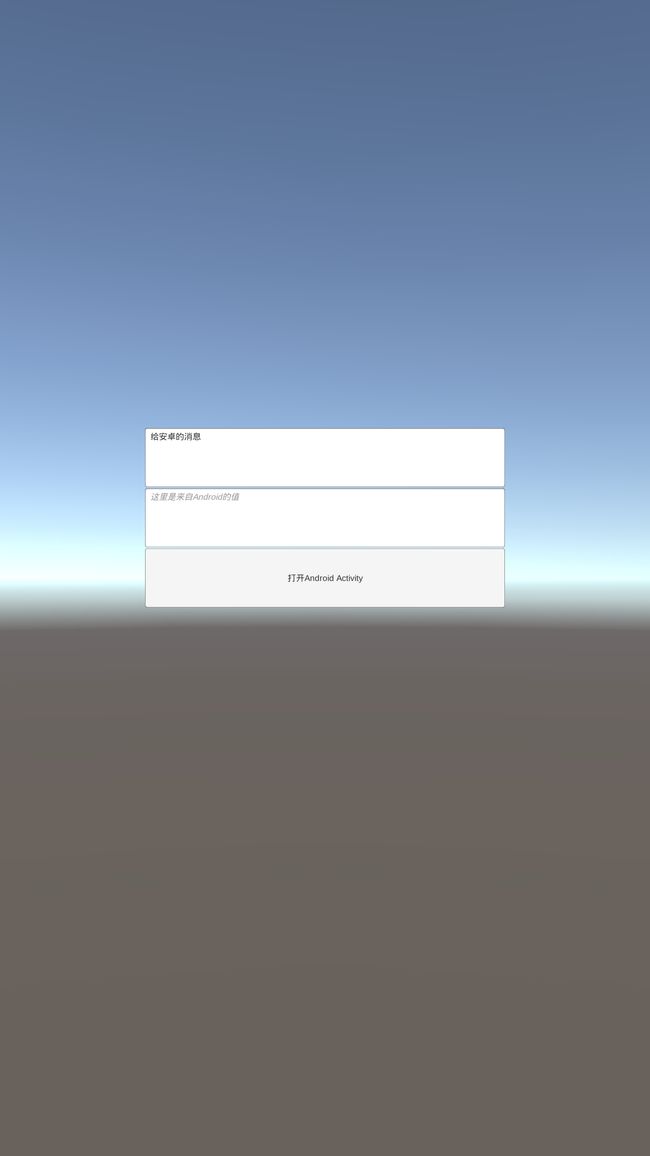一、Android SDK准备
1、新建Android Library工程unitysdk

2、新建libs目录,将Unity for Android的 class.jar(Unity安装目录里有)复制到此。在此我这里,重命名为unity3dplayer.jar并且添加到安卓工程里去。
3、新建主Activity:UnityTestActivity 继承 UnityPlayerActivity。
本文件主要是回调Unity游戏对象Canvas。方法AndroidReceive,传递参数message。
添加如下代码:
package com.qikuyx.unitysdk;
import android.content.Context;
import android.content.Intent;
import android.os.Bundle;
import android.util.Log;
import com.unity3d.player.UnityPlayer;
import com.unity3d.player.UnityPlayerActivity;
/**
* Created by Administrator on 2015/11/17.
*/
public class UnityTestActivity extends UnityPlayerActivity{
static final String TAG = "UnityTestActivity";
Context mContext = null;
@Override
public void onCreate(Bundle savedInstanceState) {
super.onCreate(savedInstanceState);
mContext = this;
}
public void StartActivity0(String name) {
Intent intent = new Intent(mContext,TestActivity0.class);
intent.putExtra("name", name);
Log.i(TAG, "收到Unity传递过来的参数:" + name);
this.startActivity(intent);
}
public static void sendMessageToUnity(String message){
Log.i(TAG, "向Unity传递参数:"+message);
UnityPlayer.UnitySendMessage("Canvas", "AndroidReceive", message);
}
} 4、新建TestActivity0,添加如下代码:
package com.qikuyx.unitysdk;
import android.app.Activity;
import android.os.Bundle;
import android.view.View;
import android.widget.Button;
import android.widget.EditText;
import android.widget.TextView;
/**
* Created by Administrator on 2015/11/17.
*/
public class TestActivity0 extends Activity{
@Override
public void onCreate(Bundle savedInstanceState) {
super.onCreate(savedInstanceState);
setContentView(R.layout.main);
TextView text = (TextView)this.findViewById(R.id.textView1);
text.setText(this.getIntent().getStringExtra("name"));
final EditText editText = (EditText) this.findViewById(R.id.editText);
Button close = (Button)this.findViewById(R.id.button0);
close.setOnClickListener(new View.OnClickListener() {
@Override
public void onClick(View v) {
TestActivity0.this.finish();
UnityTestActivity.sendMessageToUnity(editText.getText().toString());
}
});
}
}
5、新建布局文件main.xml
<?xml version="1.0" encoding="utf-8"?>
<ScrollView xmlns:android="http://schemas.android.com/apk/res/android" android:id="@+id/screen"
android:layout_width="fill_parent" android:layout_height="fill_parent"
android:orientation="vertical">
<LinearLayout
android:layout_width="fill_parent" android:layout_height="fill_parent"
android:orientation="vertical">
<ImageView
android:src="@drawable/ic_launcher"
android:layout_width="fill_parent"
android:layout_height="fill_parent"
/>
<TextView android:id="@+id/textView0"
android:layout_width="fill_parent"
android:layout_height="41dp"
android:textColor="#000000"
android:textSize="18dip"
android:text="@string/android_sdk_for_unity3d"
android:background="#af1727d3" />
<TextView
android:layout_width="match_parent"
android:layout_height="43dp"
android:text="@string/received_values"
android:id="@+id/textView"
android:layout_gravity="center_horizontal"
android:layout_marginTop="40dp" />
<TextView
android:id="@+id/textView1"
android:layout_width="fill_parent"
android:layout_height="42dp"
android:textColor="#000000"
android:textSize="18dip"
android:background="#af17d3c6" />
<EditText
android:layout_width="match_parent"
android:layout_height="wrap_content"
android:id="@+id/editText"
android:layout_gravity="center_horizontal"
android:hint="@string/input_parameters"
android:layout_marginTop="40dp" />
<Button android:id="@+id/button0"
android:layout_width="fill_parent" android:layout_height="wrap_content"
android:text="@string/send_and_close"/>
</LinearLayout>
</ScrollView>
6、values/string.xml添加如下:
<resources>
<string name="app_name">UnitySDK</string>
<string name="android_sdk_for_unity3d">Android SDK for Unity3D</string>
<string name="received_values">收到Unity传递过来的参数:</string>
<string name="input_parameters">请在此输入向Unity传送的参数</string>
<string name="send_and_close">传送并关闭当前Android Activity</string>
</resources> 7、AndroidManifest配置如下:
<?xml version="1.0" encoding="utf-8"?>
<manifest xmlns:android="http://schemas.android.com/apk/res/android"
package="com.qikuyx.unitysdk"
android:versionCode="1"
android:versionName="1.0" >
<uses-sdk android:minSdkVersion="7" />
<application
android:icon="@drawable/ic_launcher"
android:label="@string/app_name" >
<activity
android:theme="@android:style/Theme.NoTitleBar.Fullscreen"
android:name="com.qikuyx.unitysdk.UnityTestActivity"
android:label="@string/app_name" >
<intent-filter>
<action android:name="android.intent.action.MAIN" />
<category android:name="android.intent.category.LAUNCHER" />
</intent-filter>
</activity>
<activity
android:name="com.qikuyx.unitysdk.TestActivity0"
android:theme="@android:style/Theme.NoTitleBar.Fullscreen"
>
</activity>
</application>
</manifest> 8、build.gradle配置文件:
apply plugin: 'com.android.library'
def SDKVersion = '1.0'
android {
compileSdkVersion 21
buildToolsVersion "21.1.2"
defaultConfig {
minSdkVersion 15
targetSdkVersion 21
versionCode 1
versionName "1.0"
}
buildTypes {
release {
minifyEnabled false
proguardFiles getDefaultProguardFile('proguard-android.txt'), 'proguard-rules.pro'
}
}
sourceSets {
defaultConfig {
}
main {
java.srcDirs = ['src/main/java']
manifest.srcFile 'src/main/AndroidManifest.xml'
}
}
}
dependencies {
compile fileTree(dir: 'libs', include: ['*.jar'])
testCompile 'junit:junit:4.12'
compile 'com.android.support:appcompat-v7:21.0.3'
compile files('libs/unity3dplayer.jar')
}
task clearJar(type: Delete) {
delete "build/outputs/UnitySDK_$SDKVersion"+".jar"
}
task makeUnitySDKJar(type: Copy) {
from("build/intermediates/bundles/release/")
into("build/outputs/")
include("classes.jar")
rename ("classes.jar", "UnitySDK_$SDKVersion"+".jar")
}
makeUnitySDKJar.dependsOn(clearJar, build) 9、通过执行如下命令就可以生成Jar包供Unity使用:
gradle makeUnitySDKJar
Android部分到此结束,下面开始Unity部分说明。
二、Unity准备
1、新建一个名为QikuLogin的Unity3D工程。
2、在Hierarchy上。选中Main Camera新建Button(右键->UI->Button)。
3、上面步骤中将自动创建Canvas,然后在其上依次添加2个InputField,最后结构如下:

4、在Project控件上,新建Android目录和bin子目录。将Android中打包行程的jar放于此。
Android的res文件放于Assets\Plugins\Android
Android的AndroidManifest.xml文件放于Assets\Plugins\Android
最终目录如下:
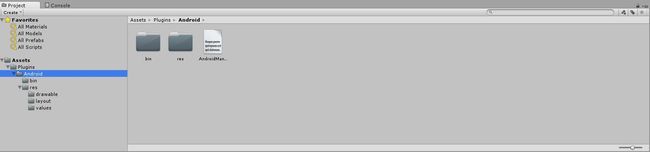
5、Assets\Plugins下新建C#脚本文件Test.cs,并且挂载到Canvas上。
本文件主要是进行Java对象初始化和方法调用。
using UnityEngine;
using System.Collections;
using UnityEngine.UI;
public class Test : MonoBehaviour {
private AndroidJavaClass jc;
private AndroidJavaObject jo;
public InputField receivedText;
public InputField sendText;
// Use this for initialization
void Start () {
jc = new AndroidJavaClass("com.unity3d.player.UnityPlayer");
jo = jc.GetStatic<AndroidJavaObject>("currentActivity");
}
// Update is called once per frame
void Update () {
}
void OnGUI() {
}
void AndroidReceive(string content) {
receivedText.text = content;
}
public void openAndroidActivity() {
jo.Call("StartActivity0", sendText.text);
}
}
6、将控件Button事件关联到openAndroidActivity函数,2个InputField关联到脚本文件的receivedText和sendText变量。
最终配置如下:
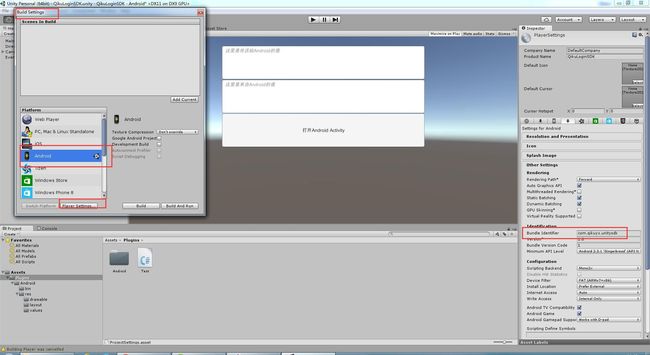
8、然后执行Build And Run,真机测试!